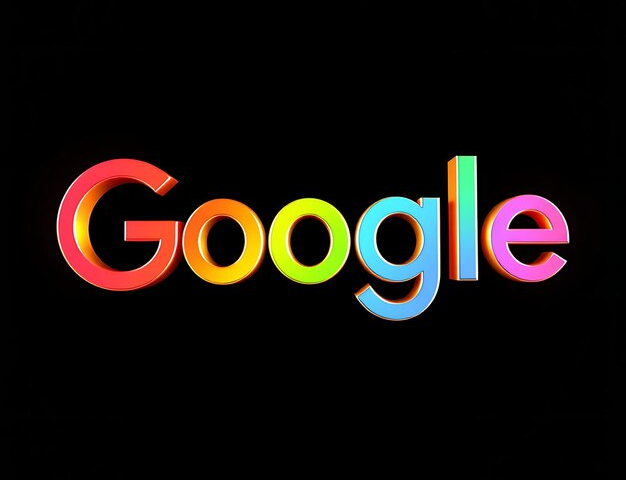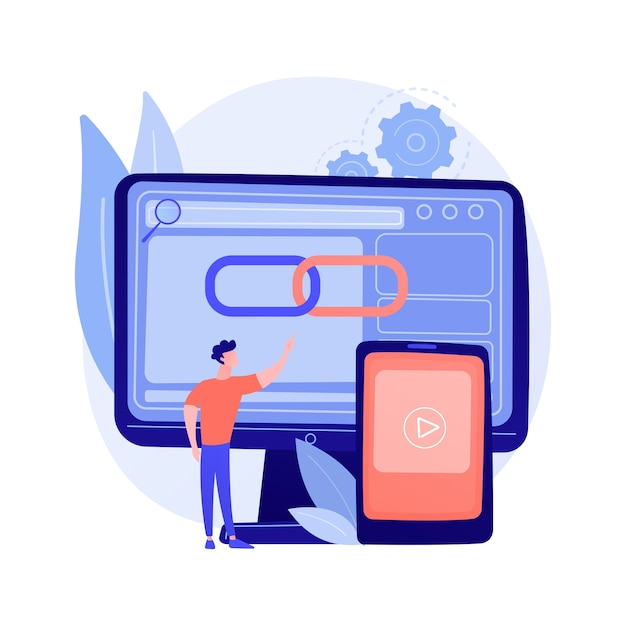O Google Analytics é uma ferramenta poderosa que fornece insights valiosos sobre o comportamento dos visitantes do seu site, permitindo que você tome decisões informadas para melhorar a performance e a eficácia do seu conteúdo. Integrar o Google Analytics ao seu site WordPress é uma etapa essencial para monitorar o tráfego e analisar o desempenho. Aqui estão os passos para integrar o Google Analytics com seu site WordPress.
1. Crie uma Conta no Google Analytics
Se você ainda não tem uma conta do Google Analytics, o primeiro passo é criá-la:
- Acesse Google Analytics.
- Faça login com sua conta do Google.
- Clique em “Iniciar Medição” e siga as instruções para criar uma nova conta.
- Preencha as informações necessárias sobre seu site, como nome, URL e setor.
2. Obtenha o Código de Rastreamento do Google Analytics
Após configurar sua conta, você precisará obter o código de rastreamento:
- Na sua conta do Google Analytics, vá para “Admin” e selecione a conta e a propriedade desejadas.
- Clique em “Informações de Rastreamento” e depois em “Código de Rastreamento”.
- Copie o código de rastreamento fornecido, que será necessário para a integração.
3. Instale um Plugin de Google Analytics no WordPress
A maneira mais fácil de integrar o Google Analytics ao WordPress é usando um plugin. Aqui estão alguns plugins recomendados:
- MonsterInsights: Um dos plugins mais populares para integração com o Google Analytics. Oferece uma interface amigável e relatórios diretamente no painel do WordPress.
- Site Kit by Google: Um plugin oficial do Google que integra Analytics, Search Console e outras ferramentas do Google diretamente no painel do WordPress.
Para instalar um plugin:
- Vá para o painel do WordPress e selecione “Plugins” > “Adicionar Novo”.
- Pesquise pelo nome do plugin desejado e clique em “Instalar Agora”.
- Após a instalação, clique em “Ativar” e siga as instruções do plugin para conectar sua conta do Google Analytics.
4. Configure o Plugin com o Código de Rastreamento
Depois de ativar o plugin, você precisará inserir o código de rastreamento do Google Analytics:
- No painel do WordPress, acesse as configurações do plugin instalado.
- Cole o código de rastreamento que você obteve do Google Analytics.
- Salve as configurações para finalizar a integração.
5. Verifique a Implementação do Código
Para garantir que o Google Analytics está funcionando corretamente:
- Volte ao painel do Google Analytics e vá para “Tempo Real” > “Visão Geral”.
- Abra seu site em uma nova aba e navegue por algumas páginas.
- Verifique se o tráfego está sendo registrado em tempo real no Google Analytics.
6. Configure Metas e Objetivos
Defina metas e objetivos para monitorar ações específicas dos visitantes:
- No Google Analytics, vá para “Admin” e selecione “Objetivos” na coluna “Vista”.
- Clique em “+ Novo Objetivo” e siga as instruções para definir as metas com base em eventos importantes, como compras, inscrições em newsletters ou downloads.
7. Analise os Dados e Ajuste Estratégias
Com o Google Analytics integrado, você pode começar a analisar os dados coletados:
- Acesse relatórios sobre o comportamento dos visitantes, fontes de tráfego, e desempenho do conteúdo.
- Use essas informações para ajustar sua estratégia de marketing, otimizar seu conteúdo e melhorar a experiência do usuário no seu site.